手机连接电脑只显示充电,小编告诉你怎么解决手机连接电脑只显示充电
分类:windows7教程 发布时间:2018-03-08 09:54:55
很多时候,大家都会用到手机去连接电脑下载铃声、游戏、软件等,可能大家有时也会遇到当手机通过USB连接电脑时,出现手机无法连接电脑的现象。比如手机连接电脑只显示充电,对于此类问题其实原因也比较简单,下面,小编就来跟大家讲解处理手机连接电脑只显示充电的方法。
智能手机连接电脑均为采用USB接口连接,但对于不少小白朋友初次使用手机连接电脑也容易遇到这样或者那样的问题,比如最近网友问的比较多的:手机连接电脑只显示充电怎么回事啊?下面,小编就来跟大家介绍解决手机连接电脑只显示充电的方法。
怎么解决手机连接电脑只显示充电
打开手机设置,找到辅助功能,
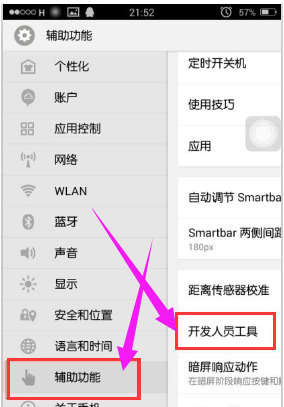
手机系统软件图解1
进入开发人员选项
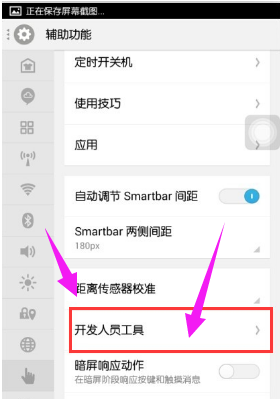
连接电脑系统软件图解2
在开发人员选项中打开usb调试模式,点击“确认”
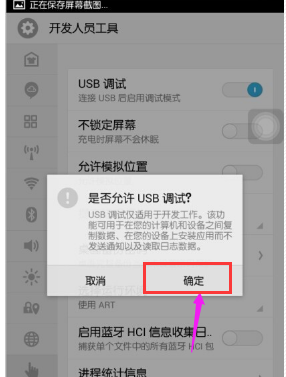
显示充电系统软件图解3
打开手机设置,关于手机,存储,将可移动磁盘模式或者MTP模式打开
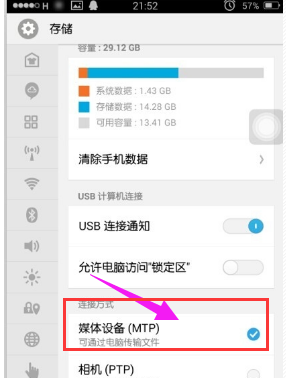
显示充电系统软件图解4
HTC或者一些机型默认仅充电连接
默认选择了仅充电
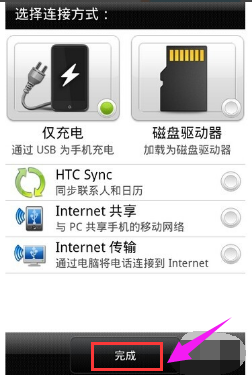
连接电脑系统软件图解5
打开下来菜单,点击仅充电的提示,将连接模式改为磁盘驱动器。
如果电脑上没有提示,那么很可能是驱动安装错误。解决的办法是将手机和电脑断开连接,然后在电脑上安装豌豆荚或者其他工具软件,再连接手机至电脑,这时这类软件会自动安装驱动。
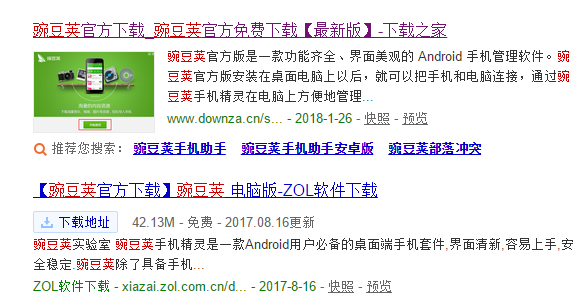
连接电脑系统软件图解6
很多人不解为什么是数据线有问题,我来解释下。
通俗来讲数据线内有4根线,2根充电的,2根是传输用的。
有一些充电宝的线本身就没有传输的线,所以你连接了电脑也不会提示。
换根线试试看吧!

显示充电系统软件图解7
以上就是解决手机连接电脑只显示充电的方法。






 立即下载
立即下载







 魔法猪一健重装系统win10
魔法猪一健重装系统win10
 装机吧重装系统win10
装机吧重装系统win10
 系统之家一键重装
系统之家一键重装
 小白重装win10
小白重装win10
 杜特门窗管家 v1.2.31 官方版 - 专业的门窗管理工具,提升您的家居安全
杜特门窗管家 v1.2.31 官方版 - 专业的门窗管理工具,提升您的家居安全 免费下载DreamPlan(房屋设计软件) v6.80,打造梦想家园
免费下载DreamPlan(房屋设计软件) v6.80,打造梦想家园 全新升级!门窗天使 v2021官方版,保护您的家居安全
全新升级!门窗天使 v2021官方版,保护您的家居安全 创想3D家居设计 v2.0.0全新升级版,打造您的梦想家居
创想3D家居设计 v2.0.0全新升级版,打造您的梦想家居 全新升级!三维家3D云设计软件v2.2.0,打造您的梦想家园!
全新升级!三维家3D云设计软件v2.2.0,打造您的梦想家园! 全新升级!Sweet Home 3D官方版v7.0.2,打造梦想家园的室内装潢设计软件
全新升级!Sweet Home 3D官方版v7.0.2,打造梦想家园的室内装潢设计软件 优化后的标题
优化后的标题 最新版躺平设
最新版躺平设 每平每屋设计
每平每屋设计 [pCon planne
[pCon planne Ehome室内设
Ehome室内设 家居设计软件
家居设计软件 微信公众号
微信公众号

 抖音号
抖音号

 联系我们
联系我们
 常见问题
常见问题



